
PDF转换器
PDF转换器支持一键CAD转图片在线转换,高效办公。
CAD图纸转换为JPG格式是许多工程师和设计师在工作过程中经常遇到的问题。由于CAD文件通常具有较高的分辨率和复杂的图层结构,直接打开或查看可能会比较困难。而JPG格式的图片则具有较好的兼容性和较小的文件体积,更适合在不同的设备和平台上进行查看和分享。本文将介绍几种常用的CAD转JPG的方法,帮助您轻松实现格式转换。
AutoCAD是一款专业的CAD设计软件,它提供了丰富的导出功能。要将CAD图纸转换为JPG格式,您可以按照以下步骤操作:
1.打开AutoCAD软件,加载需要转换的CAD文件。
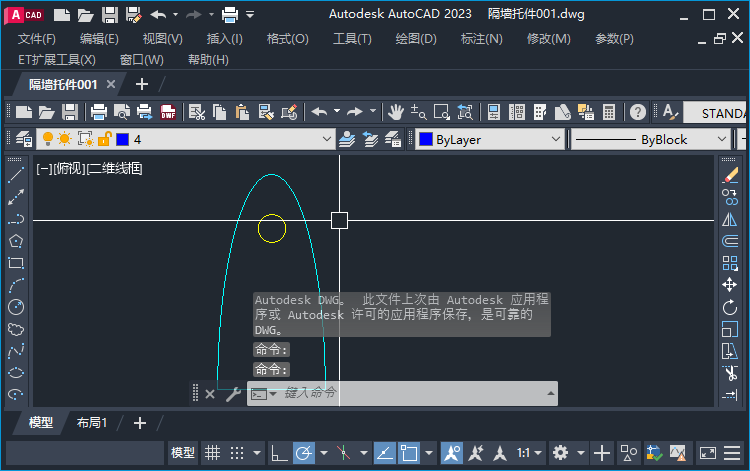
2.点击选择“打印”选项。
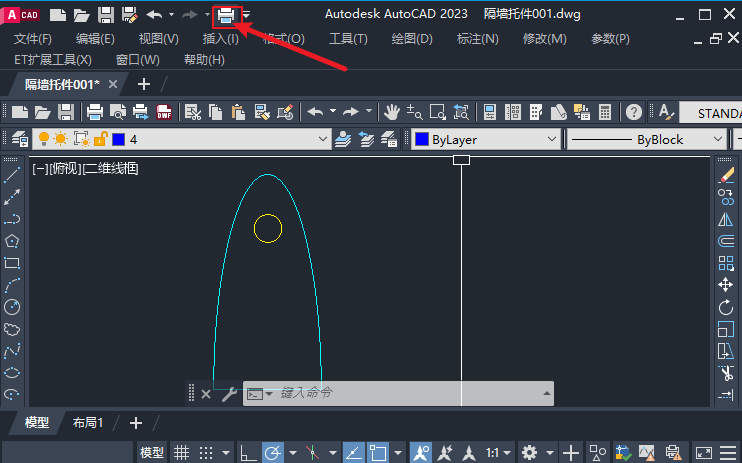
3.在弹出的对话框中,选择“JPEG”格式,然后点击“确定”按钮选择保存位置。
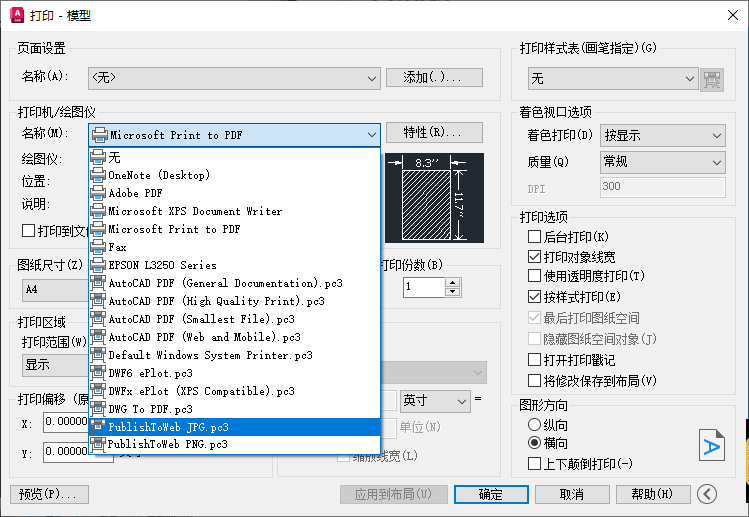
除了专业的CAD软件,您还可以使用在线转换工具来实现CAD转JPG。这些工具通常具有简单易用的操作界面,只需上传CAD文件即可自动完成转换。以下是使用在线转换工具的一般步骤:
1.打开一个提供CAD转JPG服务的网站:https://www.pdfmao.com/cad2img
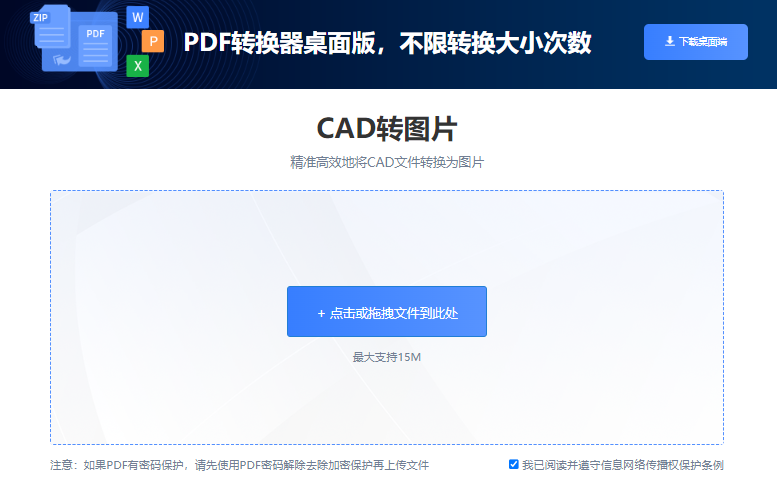
2.点击“选择文件”按钮,上传需要转换的CAD文件。
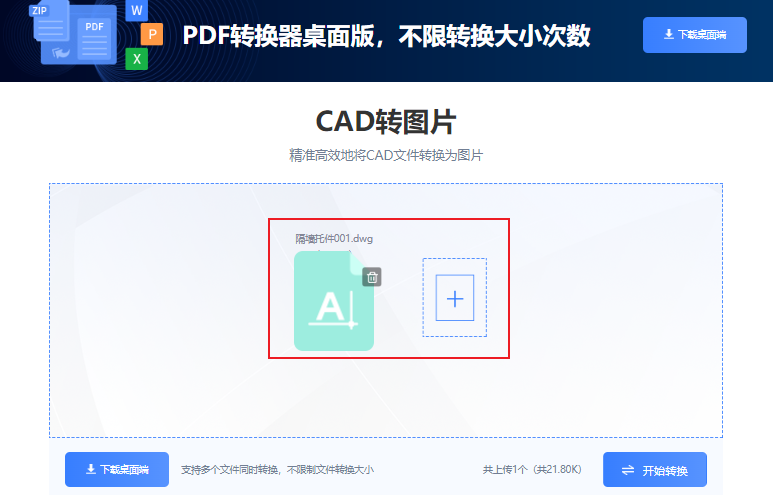
3.选择输出格式为JPG,并根据需要设置其他参数。
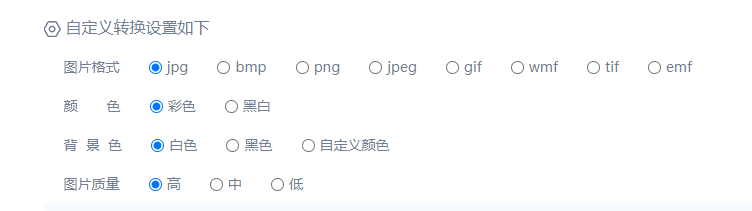
4.点击“开始转换”按钮,等待转换完成。
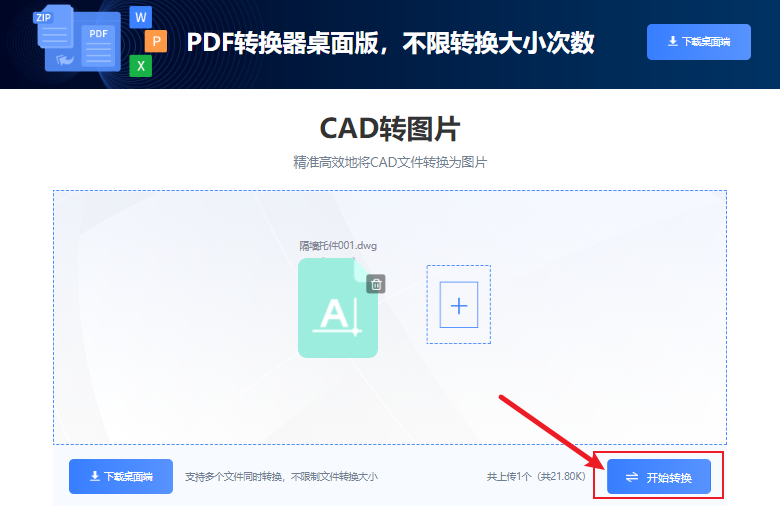
5.下载转换后的JPG文件。
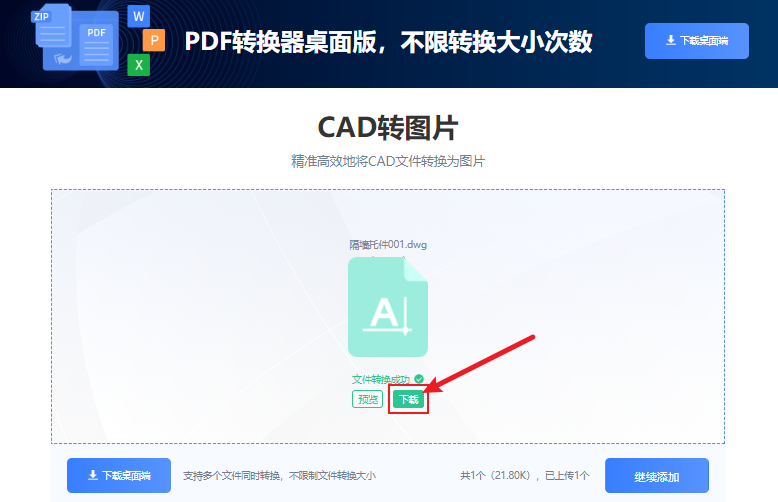
市面上有许多第三方软件也提供了CAD转JPG的功能,如Adobe Illustrator、Inkscape等。这些软件通常具有更丰富的图形处理功能,可以满足更高级的转换需求。以下是使用Adobe Illustrator进行转换的步骤:
1.打开Adobe Illustrator软件。
2.点击“文件”菜单,选择“打开”,加载CAD文件。
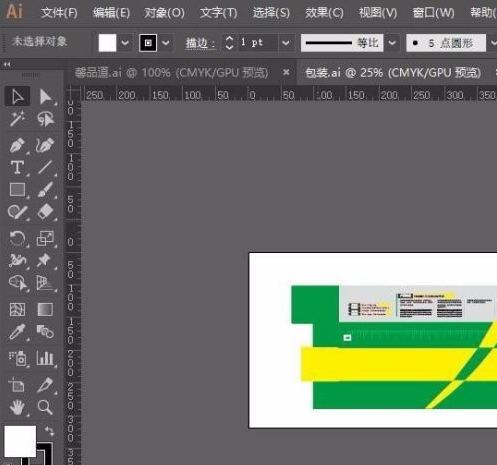
3.在打开的CAD文件中,选择需要转换的图层或对象。
4.点击“文件”菜单,选择“导出”选项。
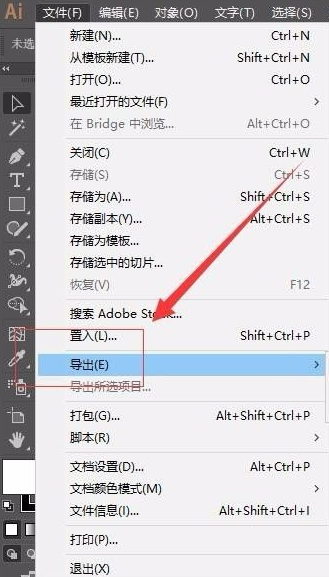
5.在弹出的对话框中,选择“JPEG”格式,并设置输出参数。
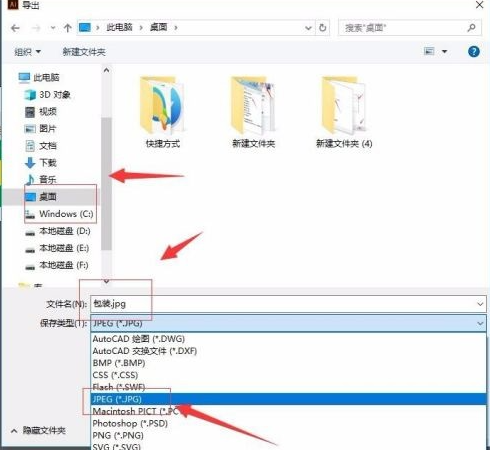
6.点击“导出”按钮,保存转换后的JPG文件。
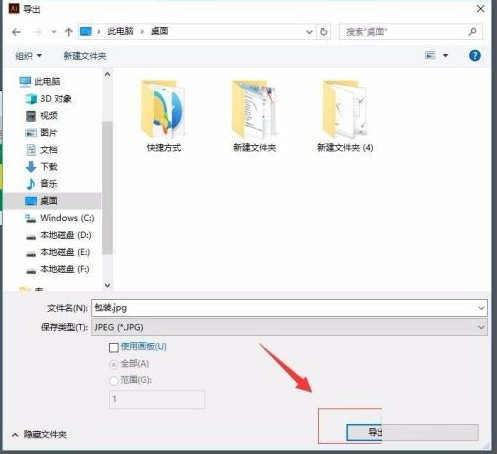
对于熟悉命令行操作的用户,还可以使用一些命令行工具来实现CAD转JPG。这些工具通常具有较高的灵活性和自动化程度,适合批量处理大量文件。以下是使用命令行工具进行转换的一般步骤:
1.安装并配置好命令行工具,如ImageMagick等。
2.打开命令行窗口,输入相应的命令和参数,如`convert input.dxf output.jpg`。
3.执行命令,等待转换完成。
4.检查转换后的JPG文件是否符合预期。
以上就是几种常用的CAD转JPG的方法。您可以根据自己的需求和操作习惯选择合适的方法。无论使用哪种方法,都需要注意选择合适的输出参数,以保证转换后的JPG文件具有较好的质量和兼容性。
 最新文章
最新文章 相关阅读
相关阅读 最新专题
最新专题Copyright 2020-2025 © 厦门中数华森信息技术有限公司 版权所有 福建省厦门市思明区中厦国际大厦17A 闽ICP备2024077850号-8

提示

每日可免费转换1份15M以下文件,今日您的次数已耗尽,下载桌面端软件即可不限次数、文件大小转换